- Szerző Jason Gerald [email protected].
- Public 2024-01-15 08:16.
- Utoljára módosítva 2025-01-23 12:20.
Ez a wikiHow megtanítja, hogyan lehet elrejteni a megosztott barátokat más Facebook -felhasználók elől, ha Android -eszközt használ. Bár elrejtheti barátai listáját mindenki elől, az egyetlen módja annak, hogy elrejtse a közös barátait, ha megkéri a barátait, hogy rejtsék el a baráti listát is.
Lépés
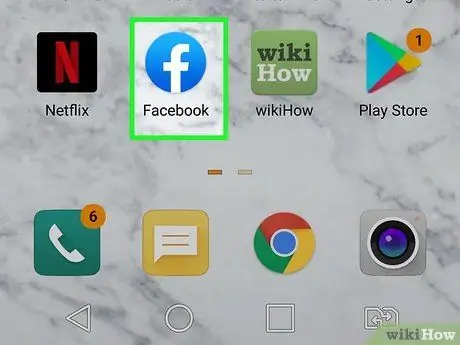
1. lépés: Futtassa a Facebookot az Android -eszközön
Ez egy kék ikon, fehér "f" betűvel. Ezeket az alkalmazásokat általában a kezdőképernyőn vagy az alkalmazásfiókban helyezik el.
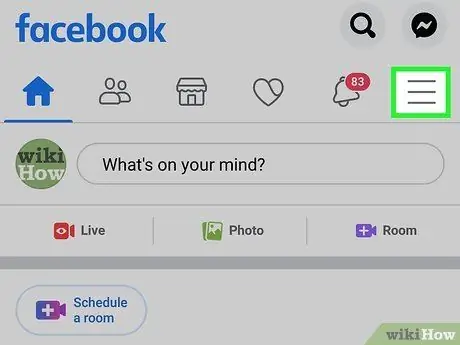
2. lépés: Érintse meg a képernyő jobb felső sarkában található menüt
Megjelenik egy menü.
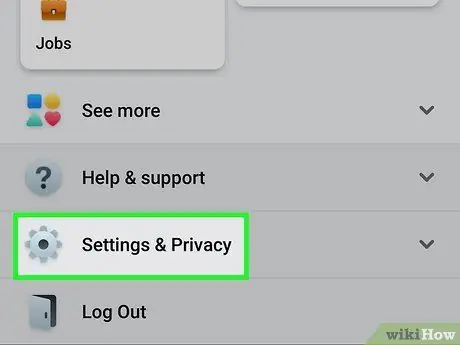
Lépés 3. Görgessen lefelé a képernyőn, és érintse meg a Beállítások és az Adatvédelem lehetőséget
A menü közepén, a fogaskerék alakú ikon mellett találja.
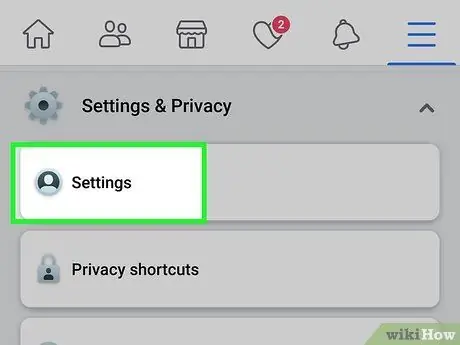
4. lépés: Érintse meg a Beállítások elemet
Ez az első lehetőség a "Beállítások és adatvédelem" alatt, a fogaskerék ikon mellett.
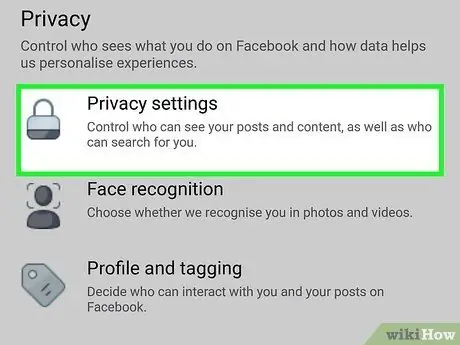
5. lépés: Érintse meg az Adatvédelmi beállítások lehetőséget
Ez az első lehetőség az "Adatvédelem" alatt, a lakat alakú ikon mellett.
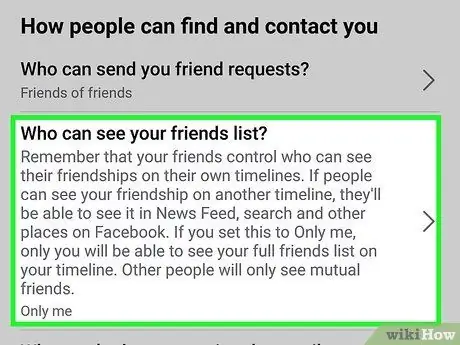
6. lépés Érintse meg a Ki láthatja a barátok listáját?
Ez a lehetőség az „Hogyan találnak meg és lépnek kapcsolatba Önnel” címsor alatt.
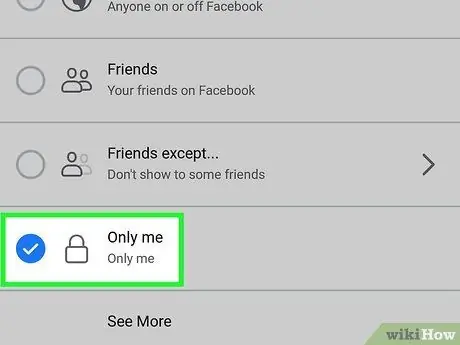
7. lépés Érintse meg a Csak én lehetőséget
Ezzel a barátai listája nem lesz látható minden Facebook -felhasználó számára. Azonban ezen a ponton a Facebook -ismerőseid továbbra is láthatják közös barátaidat.
Ha ez a lehetőség nincs, érintse meg a gombot Többet látni alján a lehetőségek teljes listájának megjelenítéséhez.
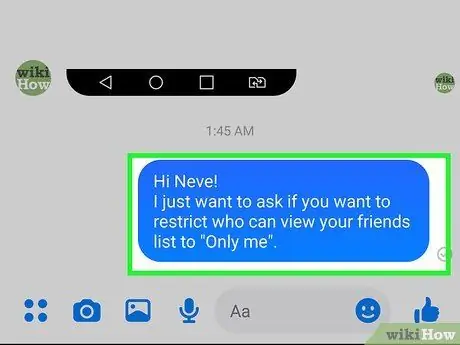
Lépés 8. Kérdezze meg barátait, hogy korlátozzák, hogy kik láthatják ismerőseiket a "Csak én" lehetőség kiválasztásával
Ha a Facebook -ismerőseid ugyanazokat a beállításokat adták meg, mint te, akkor nem láthatják a megosztott barátaidat.






